AndroidユーザーがSpotify音楽を楽しんでいる時、Spotify Premium にアップグレードして、音楽をSDカードにダウンロードして再生すれば、スマホの空き領域を節約できます。しかし、Spotify Premiumではない方にとっては、Spotifyの曲をSDカードにダウンロードできる方法はないでしょうか?答えはあります。

なお、Spotify Premiumでも、解約したら、すでにダウンロードした音楽はすべて聴けなくなりますので、本記事では、Spotify Freeプラン或いはSpotify Premiumプランを問わず、Spotifyの曲をSDカードにダウンロードして、永久に保存できる方法をご紹介します。
スマホに入れるSDカードに1GB以上の空き容量があることやSDカードが利用、アクセス可能ということも前もっとご確認ください。
下記のような順で、Spotifyの曲をSDカードに保存します。
「My Music」<「設定」<「ストレージ」<オフラインミュージックを保存する場所を SD カードに設定<「OK」
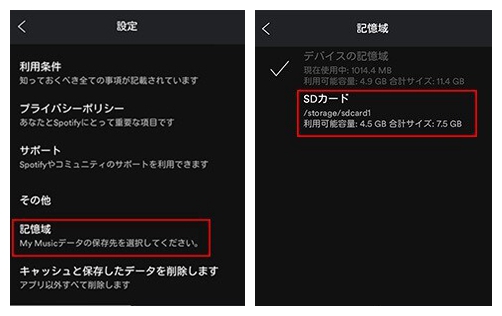
このように、Spotifyの曲をSDカードにダウンロード、保存できます。しかし、この方法はSpotify Premiumプランにしか対応できますので、これからご紹介したいのは、Premiumとフリープランを問わず、気軽にSpotifyの曲をSDカードにダウンロード、保存できる方法です。
Spotify Premiumではないと、Spotifyの曲をダウンロードできませんが、今回「DumpMedia Spotify 音楽変換」を利用して、Spotify Freeプランでも気軽に音楽をダウンロードできます。「DumpMedia Spotify音楽変換」は、究極のSpotify ダウンローダーです。Spotifyのすべての音楽を無料でダウンロード、MP3・M4A・WAV・FLAC形式に変換できます。それに、楽曲だけではなく、プレイリストとアルバムもサポートしています。
 DumpMedia Spotify 音楽変換
超高速でSpotifyから音楽、アルバム、プレイリストを一括でダウンロード、変換できるSpotify音楽専用のソフト(詳細を見る)
Spotify FreeかPremiumかを問わず、Spotifyの音楽をダウンロード可能
Spotifyの曲を一括でMP3、AAC、WAV、FLAC に変換できる
ID3タグト曲の情報を保持したままダウンロード可能
劣化せずに、100%オリジナル品質を保持できる
無料ダウンロード
無料ダウンロード
DumpMedia Spotify 音楽変換
超高速でSpotifyから音楽、アルバム、プレイリストを一括でダウンロード、変換できるSpotify音楽専用のソフト(詳細を見る)
Spotify FreeかPremiumかを問わず、Spotifyの音楽をダウンロード可能
Spotifyの曲を一括でMP3、AAC、WAV、FLAC に変換できる
ID3タグト曲の情報を保持したままダウンロード可能
劣化せずに、100%オリジナル品質を保持できる
無料ダウンロード
無料ダウンロード
WindowsとMac OS両方に対応できます。では、Windows用「DumpMedia Spotify 音楽変換」を通して、Spotifyの曲をSDカードにダウンロードする方法について説明します。Macでの操作もほぼ同じです。
SDカードをパソコンにセットする方法には二つあります。
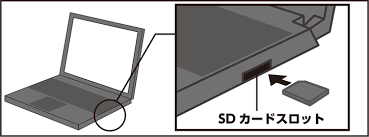

「DumpMedia Spotify音楽変換」を起動すると、SpotifyからSDカードにダウンロードしたい曲を選択して、変換ソフトに追加します。追加方法は二つあります。
直接的にSpotifyから楽曲或いはプレイリスト、アルバムをドラグ&ドロップして曲を追加、あるいはSpotify音楽、プレイリスト、アルバムのURLをコピー&ペーストして曲を追加します。
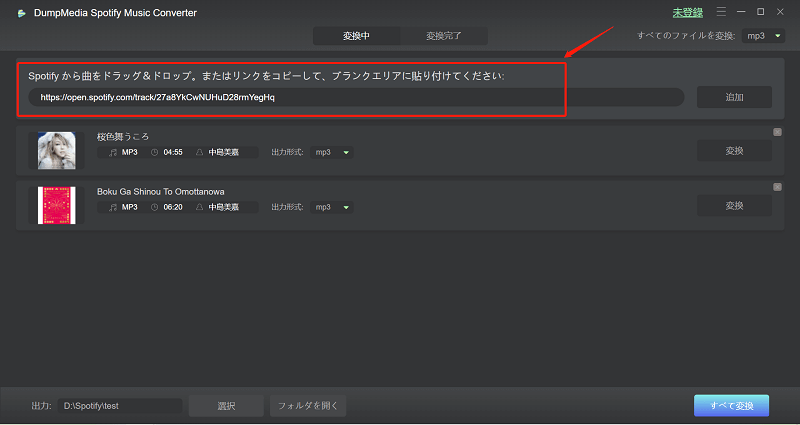
操作画面の右上にあるアイコンをクリックすると、設定ウィンドウがポップアップで表示されます。「上級」をクリックして、出力音質と形式を選択します。出力音質は320kbpsまでサポートできます。出力形式はご需要によって、自由に選択してください。汎用性の高いMP3形式をお勧めします。
そして、操作画面の左下に、出力先をSDカードに設定します。
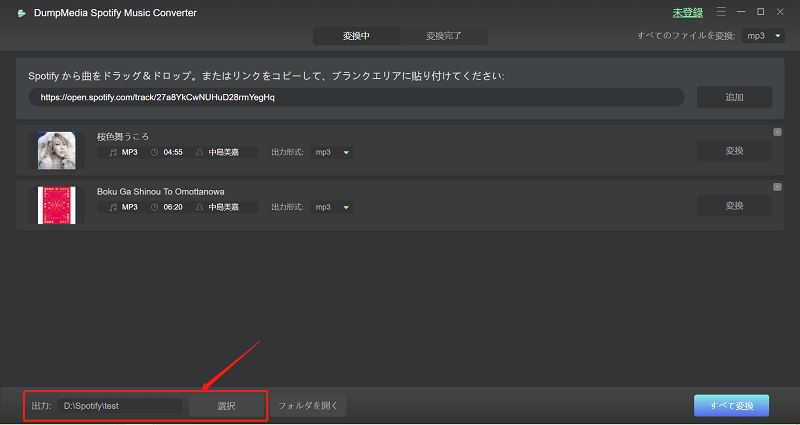
「変換」ボタンをクリックすると、Spotifyの音楽をダウンロード始めます。ダウンロード完了まで少々お待ちください。これで、Spotifyの曲をSDカードにダウンロード完了しました。
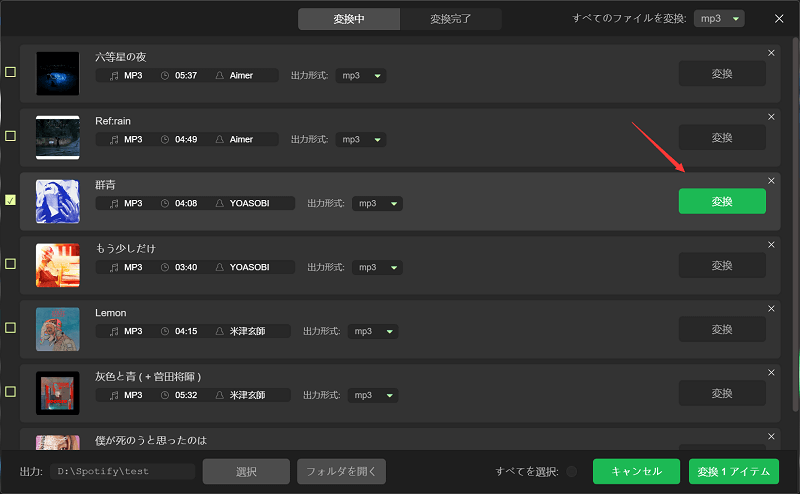
「DumpMedia Spotify音楽変換」を使うと、簡単にSpotifyの曲をSDカードにダウンロードできます。しかも、Spotify Premium不要です。このように、SDカードをカーナビに挿し、押し込んで、車でもSpotifyでお気に入りの音楽を聴けます。
今は無料体験が提供されていますので、すぐ無料でSpotifyの音楽をダウンロードしましょう~
